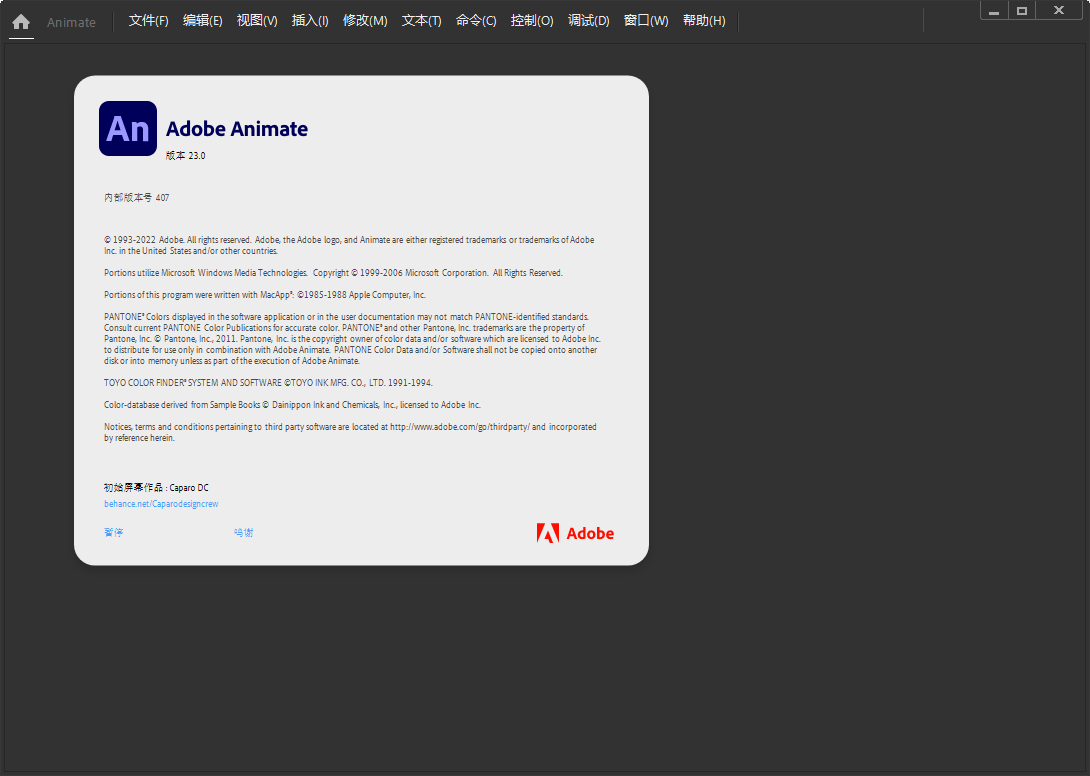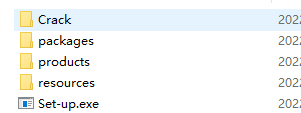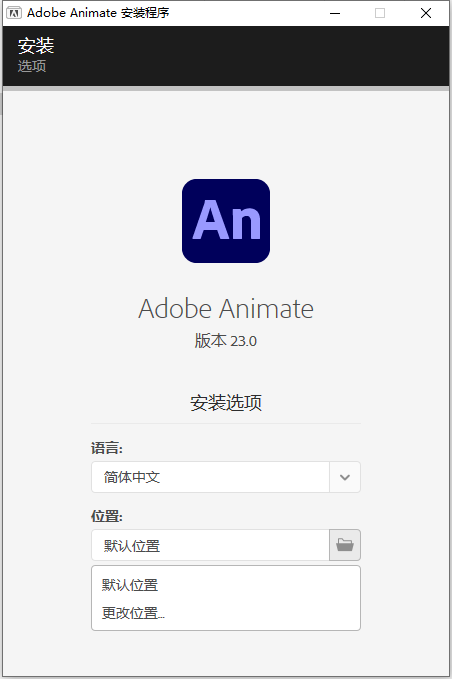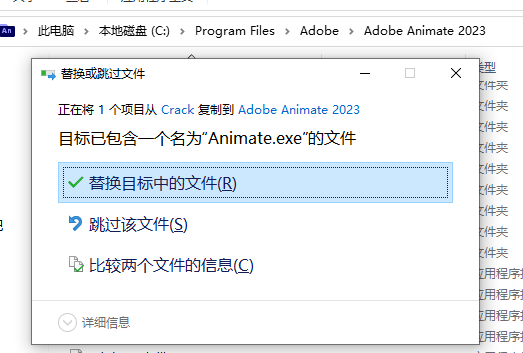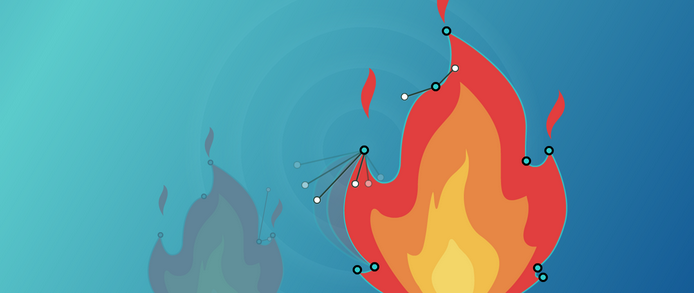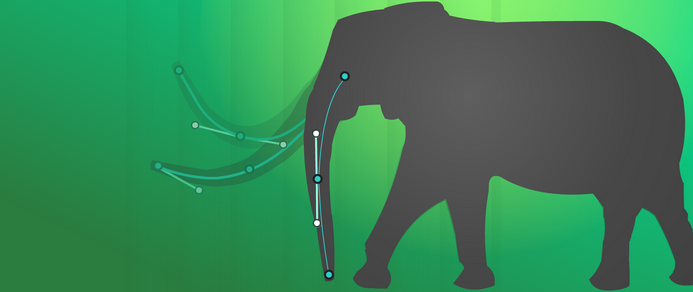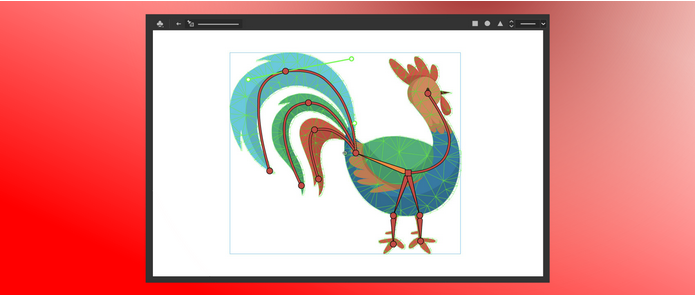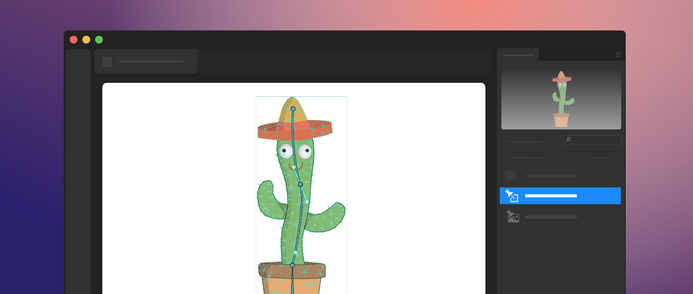弹性骨骼是添加到资源变形工具中的新骨骼类型。使用弹性骨骼,可在现有姿势上精确绘制骨骼,并可通过使其变形来创建下一个姿势。弹性骨骼利用了用户熟悉的贝塞尔手柄,可帮助轻松绘制姿势并使其变形。
现在,可在“库”面板中找到变形对象,并根据其类型轻松进行识别、重命名、移动和排序。现在,“库”面板中列出了变形形状和变形位图类型。这使得资源组织更加轻松,并能更好地控制制作过程。
现在,可以避免或妥善管理变形对象之间的库冲突。
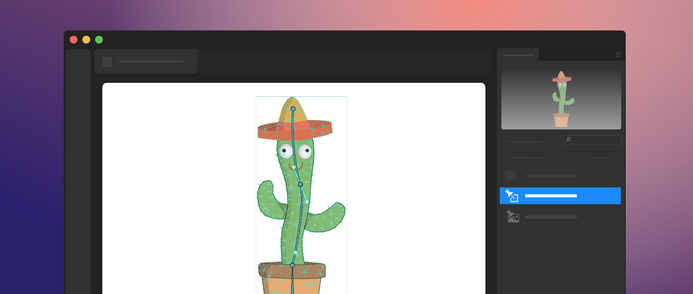
使用帮助
1、创建逐帧动画
在逐帧动画中,舞台中每帧的内容都有变化。它最适于图像在每一帧中都发生变化而不只是跨舞台移动的复杂动画。逐帧动画增加文件大小的速度比补间动画快得多。在逐帧动画中,Animate会存储每个完整帧的值。
若要创建逐帧动画,请将每个帧都定义为关键帧,然后为每个帧创建不同的图像。每个新关键帧最初包含的内容和它前面的关键帧是一样的,因此可以递增地修改动画中的帧。
单击一个图层名称使之成为活动图层,然后在该图层中选择一个帧作为开始播放动画的帧。
如果该帧还不是关键帧,请选择“插入”>“时间轴”>“关键帧”。
在序列的第一个帧上创建插图。可以使用绘画工具、从剪贴板中粘贴图形或导入一个文件。
若要添加其内容和第一个关键帧中内容相同的关键帧,请单击同一行中右侧的下一个帧。选择“插入”>“时间轴”>“关键帧”,或者右键单击(Windows)或按住Control单击(Macintosh),然后选择“插入关键帧”。
若要开发动画接下来的增量内容,请更改舞台上该帧的内容。
若要完成逐帧动画序列,请重复执行第4步和第5步,直到创建了所需的动作。
若要测试动画序列,请选择“控制”>“播放”或单击“控制器”(“窗口”>“工具栏”>“控制器”)上的“播放”按钮。
2、通过转换传统补间或补间动画创建逐帧动画
您可以将传统补间或补间动画范围转换为逐帧动画。逐帧动画中的每个帧都包含单独的关键帧(而非属性关键帧),其中的每个关键帧都包含单独的动画元件实例。逐帧动画不包含插补属性值。
右键单击(Windows)或按住Ctrl并单击(Macintosh)要转换的补间范围,然后从上下文菜单中选择“转换为逐帧动画”。
3、使用绘图纸外观
通常情况下,在某个时间舞台上仅显示动画序列的一个帧。为了辅助绘制、定位和编辑逐帧的动画,绘图纸外观可以通过在舞台上显示上一帧和下一帧的内容以提供参考。播放头下面的帧以全彩色显示,并采用不同的颜色和Alpha来区分过去和未来的帧。
绘图纸外观的上一帧和下一帧采用默认的色调。要自定义这些颜色,请使用“高级设置”选项。
4、启用和禁用绘图纸外观
单击“绘图纸外观”按钮,可启用和禁用绘图纸外观。
要排除或纳入帧,可在时间轴标头中,右键单击绘图纸外观范围内的任意绘图纸外观帧。
单击“绘图纸外观”按钮并按住鼠标不放,可查看并选择相应选项。
5、绘图纸外观中的高级设置
单击“绘图纸外观”按钮并按住鼠标不放,然后选择“高级设置”。
6、自定义范围
自定义绘图纸外观显示的颜色
要自定义绘图纸外观帧的颜色,在“时间轴”栏中选择“绘图纸外观帧”。
单击“绘图纸外观”按钮并按住鼠标不放,然后选择“高级设置”。
修改上一帧和下一帧的色调。
轮廓和填充模式
自定义不透明度
要调整当前帧两侧绘图纸外观帧的不透明度,请单击并拖动“起始不透明度”滑块。
如需按百分比减小每个绘图纸帧的变化量,请拖动“减少量”滑块。
仅显示关键帧
要自定义绘图纸外观帧的颜色,在“时间轴”栏中选择“绘图纸外观帧”。
选择>“编辑”“首选参数”。
在“绘图纸外观颜色”选项中,选择要自定义的颜色样本按钮,然后设置“过去”、“当前”和“未来”帧的颜色。